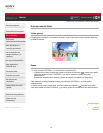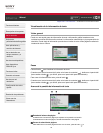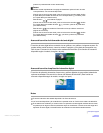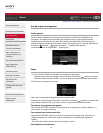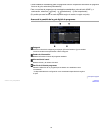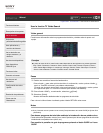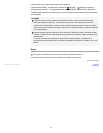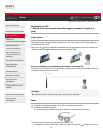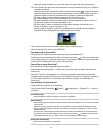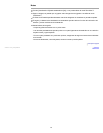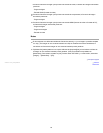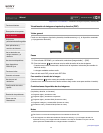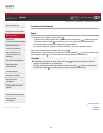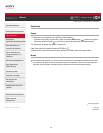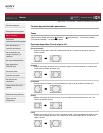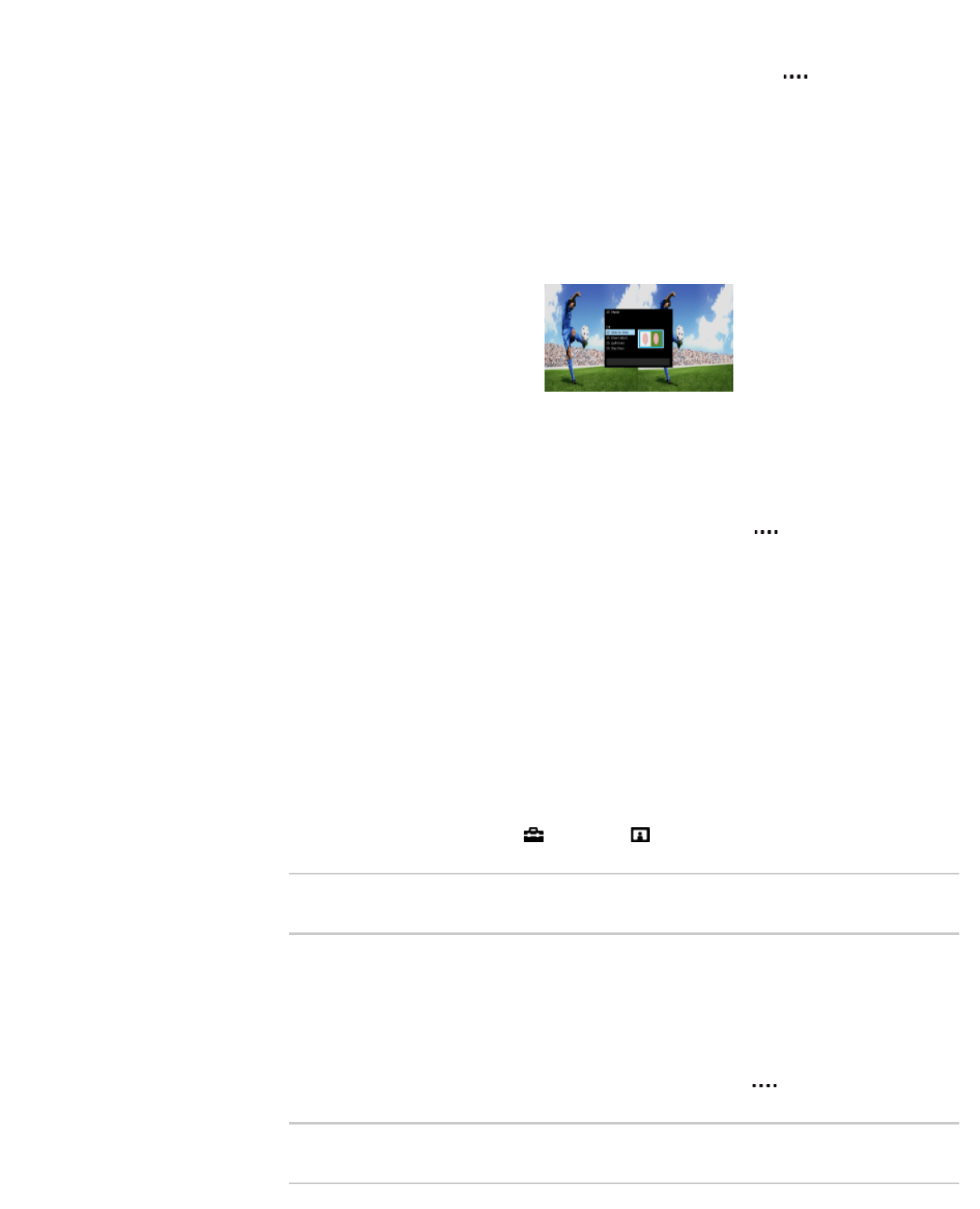
táctil para resaltar el botón 3D y, por último, pulse en el panel táctil para seleccionarlo).
4. Pulse el botón 3D varias veces para seleccionar el modo [Visualización 3D] que se adapte al
contenido visualizado.
(Cuando use el control remoto táctil, pulse en la barra de controles (
), deslice en el panel
táctil para resaltar el botón 3D y pulse en el panel táctil. A continuación, deslice en el panel
táctil para resaltar el modo de [Visualización 3D] que desee y pulse en el panel táctil).
[3D (lado a lado)]: permite visualizar imágenes en 3D una junto a la otra.
[3D (encima-debajo)]: permite visualizar imágenes en 3D una sobre la otra.
[2D (sólo izquierda)]: cuando se muestra la misma imagen duplicada una junto a la otra, la
imagen de la izquierda se muestra expandida, en 2D.
[2D (sólo arriba)]: cuando se muestra la misma imagen duplicada una sobre la otra, la
imagen de arriba se muestra expandida, en 2D.
Según la señal de entrada o el formato, es posible que no pueda seleccionar [3D (lado a
lado)]/[3D (encima-debajo)]/[2D (sólo izquierda)]/[2D (sólo arriba)].
Para volver a la última fuente visualizada, pulse el botón HOME dos veces.
Para salir del Menú 3D, pulse el botón RETURN.
Para desactivar el efecto de 3D
Pulse el botón 3D varias veces para seleccionar [No] en [Visualización 3D].
(Cuando use el control remoto táctil, pulse en la barra de controles (
), deslice en el panel táctil
para resaltar el botón 3D y pulse en el panel táctil. A continuación, deslice en el panel táctil para
resaltar [No] en [Visualización 3D] y pulse en el panel táctil).
Para utilizar el modo SimulView™
(Esta función se encuentra disponible según el modelo).
Este televisor incluye SimulView™. Cuando use esta función, utilice las gafas únicamente con
SimulView™.
SimulView™ permite a dos jugadores ver imágenes de pantallas independientes en pantalla
completa mientras juegan al mismo juego en una pantalla compartida. La imagen se visualiza en
2D. Para utilizar esta función, es necesario que el software del juego sea compatible con
SimulView™.
Para modificar los ajustes de 3D
Puede modificar los ajustes de 3D siguientes.
Pulse el botón HOME, seleccione
[Ajustes] → [Visualización] → [Ajustes 3D] → la opción
que desee.
[Visualización 3D]
Abre [Visualización 3D] para cambiar los modos de visualización.
[3D automático]
Seleccione [Auto] para cambiar automáticamente al modo de visualización en 3D cuando se detecta
una señal 3D.
Seleccione [No] para evitar que el modo de visualización en 3D se seleccione automáticamente.
Según la señal de entrada o el formato, es posible que el modo de visualización en 3D no cambie
automáticamente.
En dicho caso, pulse el botón 3D para seleccionar el modo de visualización en 3D manualmente.
(Cuando use el control remoto táctil, pulse en la barra de controles (
), deslice en el panel táctil
para resaltar el botón 3D y, por último, pulse en el panel táctil para seleccionarlo).
[Notificación de Señal 3D]
Notifica cuando se detecta una señal 3D.
63